Google News è un servizio di diffusione di notizie di proprietà chiaramente di Google. Comparire su Google News può aumentare la tua visibilità e anche il traffico sul tuo blog o sito.
Ci sono due modi per comparire su Google News:
- può essere lo stesso Google News a riprendere un tuo contenuto (se lo ritiene interessante e informativo);
- oppure puoi essere tu a condividere alcuni o tutti i contenuti del tuo blog con Google News.
Ora vediamo come fare a condividere i contenuti con Google News.
Nota bene: se hai già fatto la procedura di creazione della pubblicazione prima che cambiasse l’interfaccia, non devi rifarla.
Pronti, partenza, via
Per prima cosa, collegati a https://publishercenter.google.com/.
Ti conviene usare l’account Google che hai collegato a Google Analytics, google AdSense e Google Search Console: ti renderà la vita decisamente più facile più avanti.
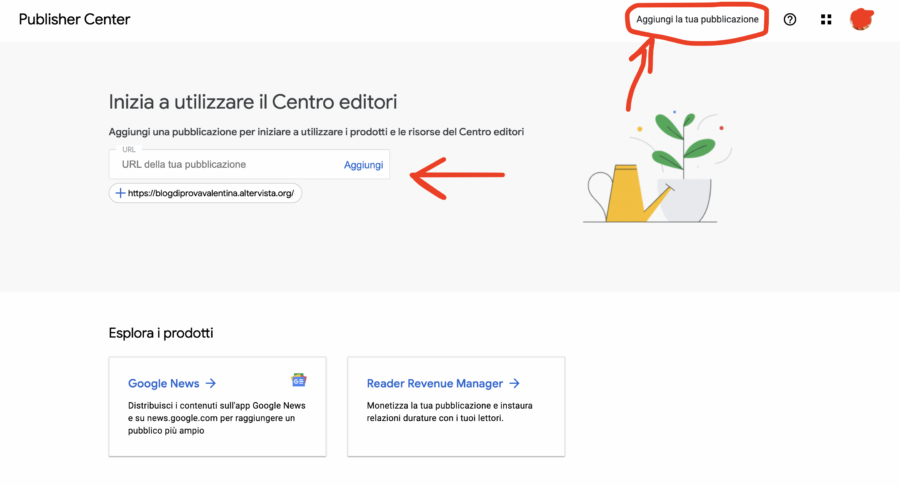
Se non hai mai fatto accesso al Publisher Center, il sistema ti chiederà di creare una nuova pubblicazione: puoi darle il nome del blog o sito.
In ogni caso, non preoccuparti, puoi modificare il titolo della pubblicazione, l’organizzazione a cui si riferisce, e/o crearne una nuova quando vuoi da “Gestisci la tua pubblicazione e la tua organizzazione > Modifica le impostazioni di pubblicazione > Impostazioni pubblicazione”.
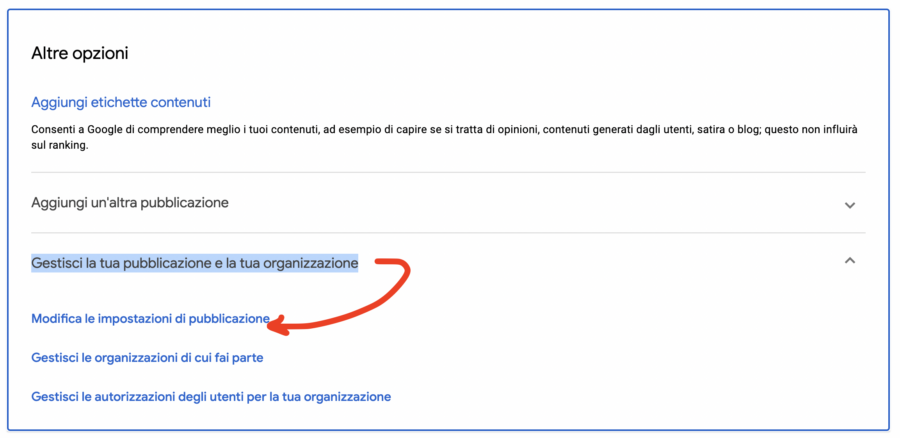
La tua prima pubblicazione
Clicca su Aggiungi pubblicazione, in alto a destra.
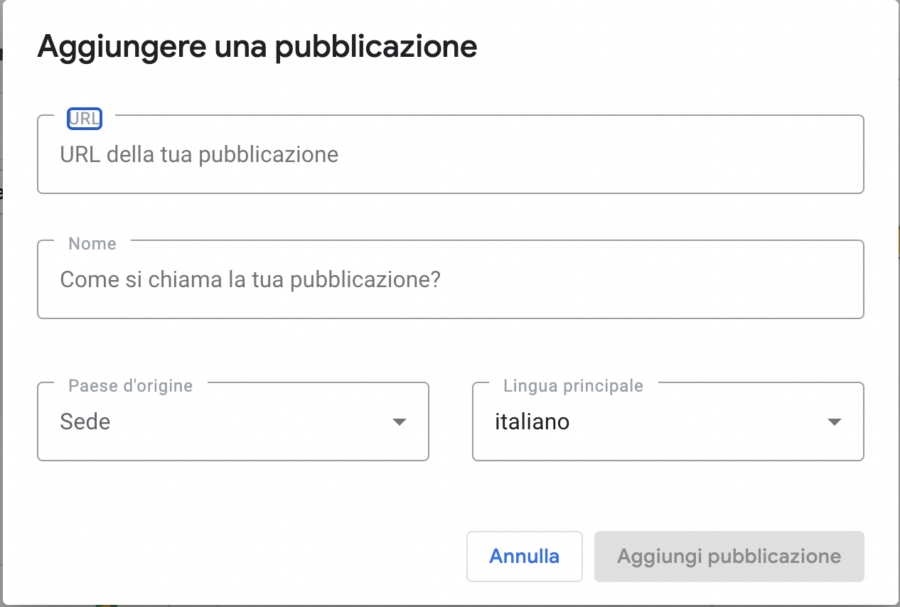
Puoi scegliere il nome che preferisci, anche semplicemente il nome del tuo blog, se pensi di fare una pubblicazione sola.
Devi poi inserire l’url del tuo blog e indicare la sede del blog, quindi Italia, salvo eccezioni.
Spunta la casella per accettare Termini e Condizioni, e clicca su “Aggiungi pubblicazione” per entrare ufficialmente nello spazio di modifica.
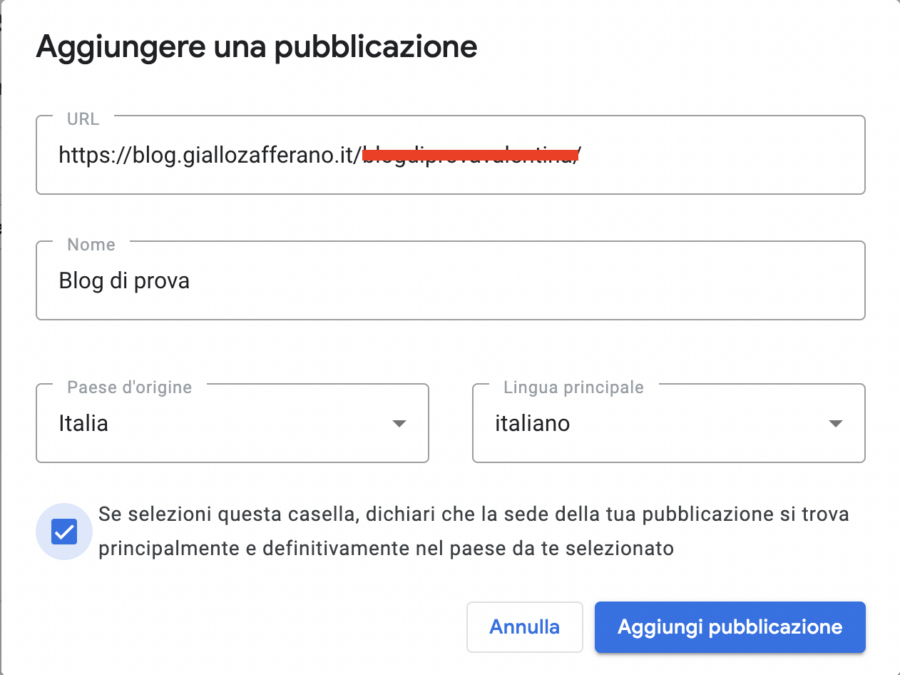
L’interfaccia è cambiata recentemente: nella sezione in alto – che riporta il nome della pubblicazione – troverai tutte le impostazioni di pubblicazione (informazioni di base, impostazioni grafiche e loghi), mentre è nella sezione più in basso – indicata come Google News – che devi inserire i contenuti veri e propri.
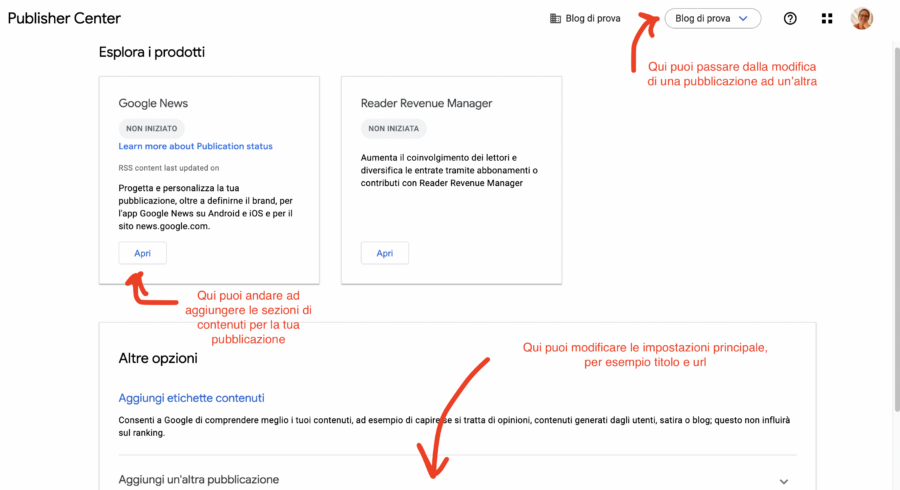
Verifica dell’url su Search Console
Se non hai mai verificato il tuo dominio su Search Console, il sistema non riconoscerà la presenza di un account Search Console con proprietà verificata, e ti chiederà di farlo subito.
Ti conviene seguire il consiglio e cliccare su Apri Search Console.
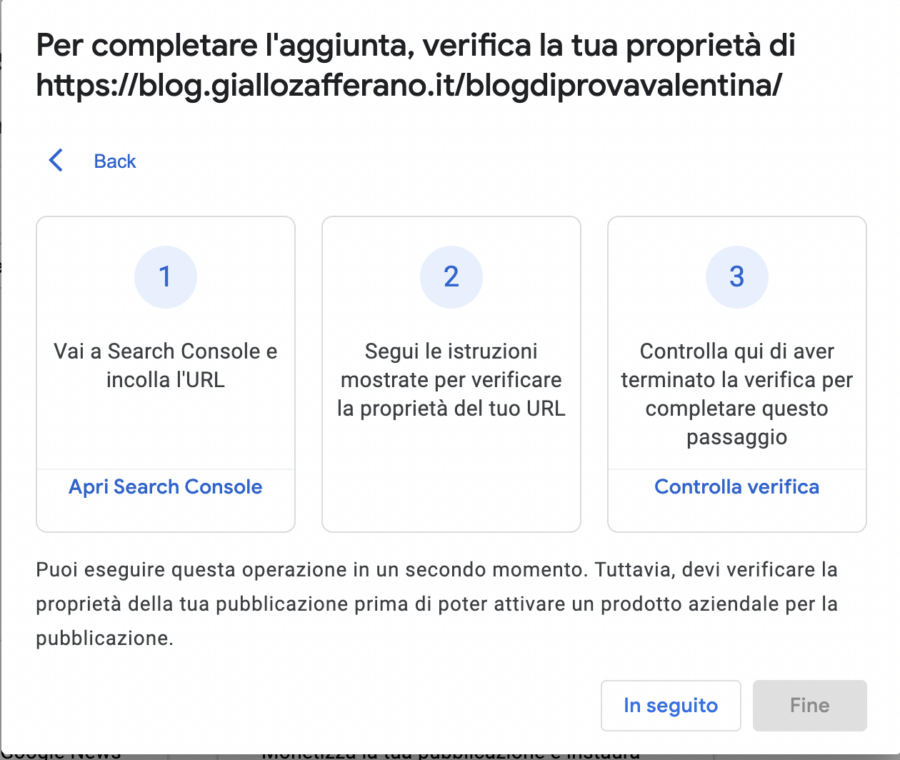
In pochi clic, verificherai il dominio e sarai pronto a proseguire.
Se invece sei sicuro di aver già verificato il dominio, ma ti appare comunque questa schermata, puoi fare due cose:
- Controllare di essere loggato con l’account proprietario del sito (lo puoi vedere sul tuo Search Console da Impostazioni > Verifica della proprietà. Se sei identificato come proprietario delegato, non è l’account giusto);
- Puoi aggiungere l’account Google che stai usando al momento come indirizzo Amministratore su Search Console: vai in Impostazioni > Utenti e autorizzazioni e seleziona Aggiungi utente.
Aggiungi i contenuti alla tua pubblicazione
Ora puoi procedere cliccando nella sezione Google News sul pulsante Apri.
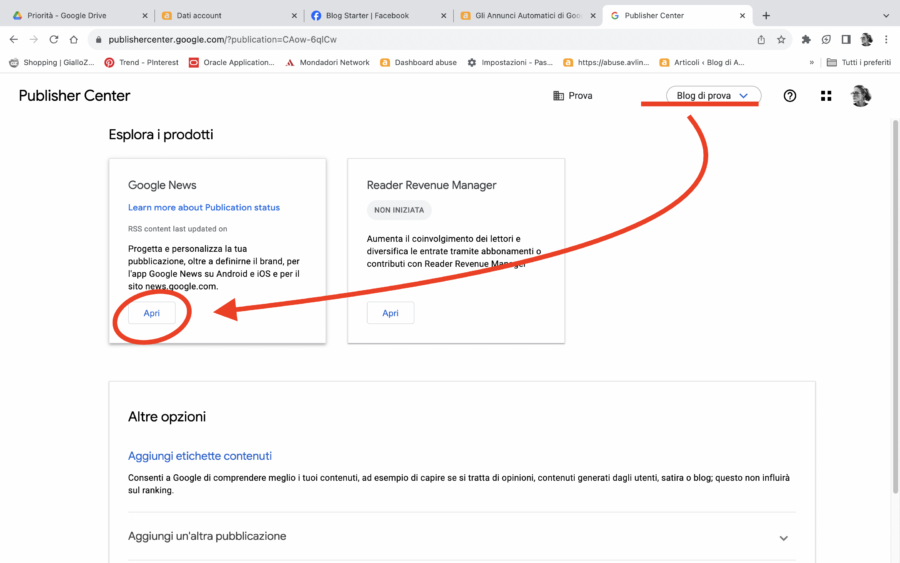
Clicca su Modifica per iniziare a inserire i contenuti della tua pubblicazione.
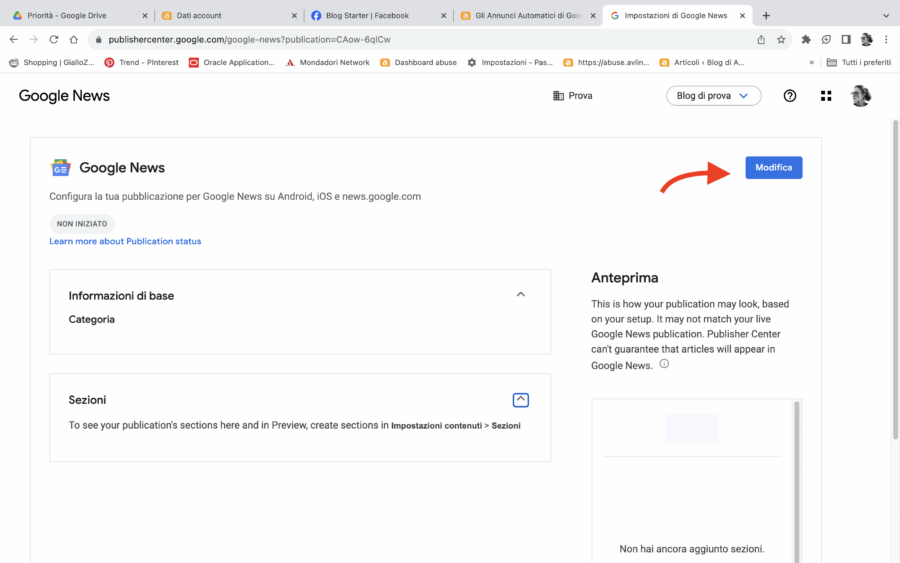
Generali
Ti chiederà di inserire una breve descrizione della pubblicazione: puoi riutilizzare le descrizioni del blog che utilizzi sulle tue pagine social o nella pagina Chi sono.
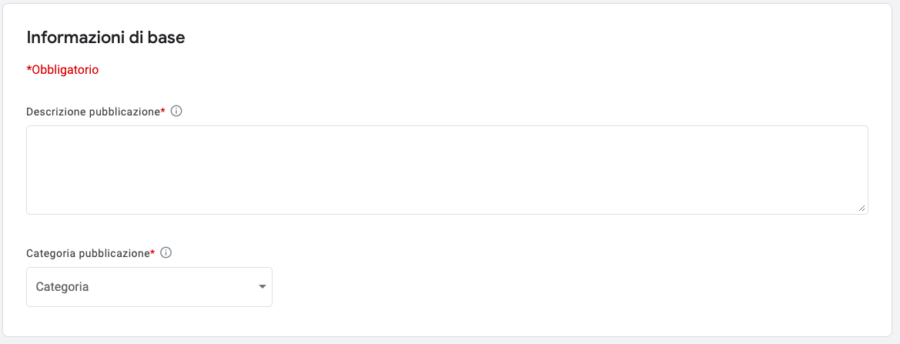
Dal menu a tendina, scegli la categoria che meglio si applica al tuo blog (Cibi e bevande, per esempio, per un blog di cucina).
Nella sezione Distribuzione lascia le opzioni Tutto il mondo e Consenti tutte le proprietà.
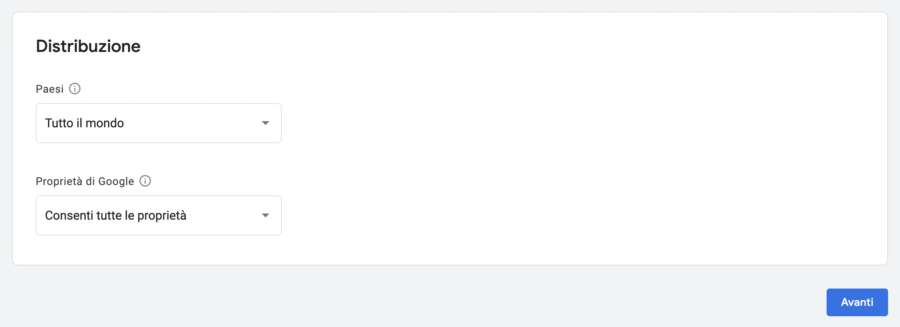
Impostazione contenuti
All’interno della tua pubblicazione le sezioni raccolgono quei contenuti dedicati a uno stesso argomento, per esempio la categoria dei primi in un blog di cucina, o le notizie sportive in un sito di news.
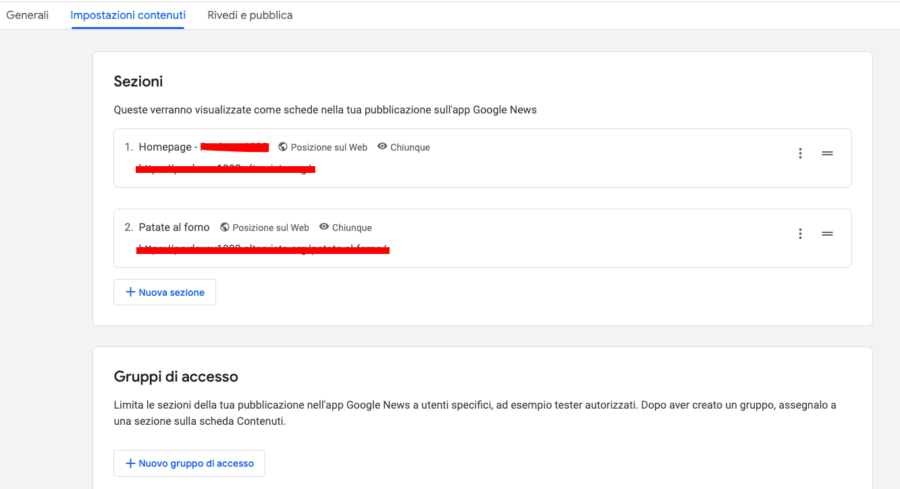
Dal menu a tendina hai la facoltà di scegliere tra 4 tipi di sezione:
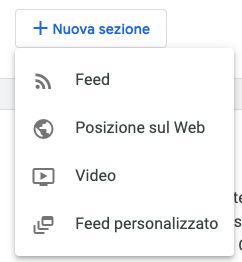
- Feed: ti permette di inserire le categorie del blog. Una categoria = una sezione Feed;
- Posizione web: ti consente di inserire una determinata pagina, per esempio l’homepage;
- Video: ti serve a pubblicare un canale o una playlist di video;
- Feed personalizzato: crea una sezione con contenuti di interesse per il lettore scelti da Google
Vediamo le impostazioni nel dettaglio.
FEED
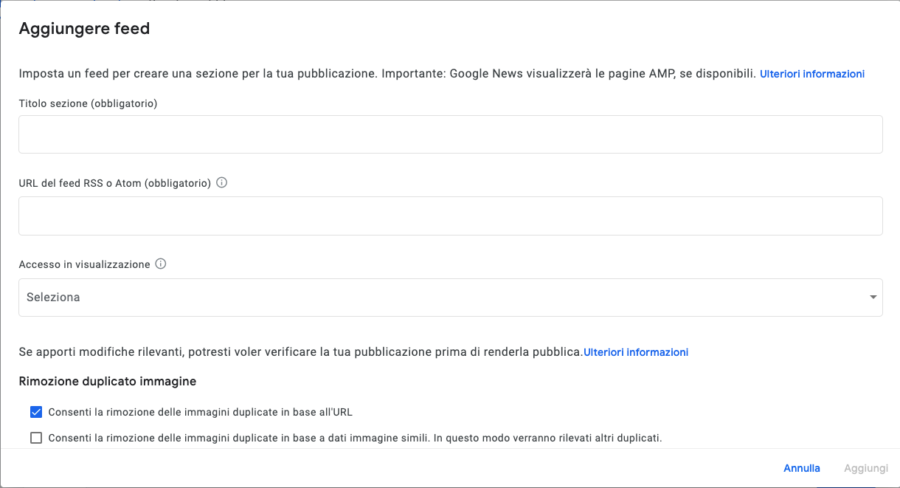
- Inserisci il titolo della sezione;
- Incolla l’url della categoria, aggiungendo /feed/;
- Accesso in visualizzazione: scegli Chiunque;
- Togli la spunta da Consenti la rimozione delle immagini duplicate in base all’url;
- e infine clicca su Aggiungi.
POSIZIONE WEB
Dopo aver inserito il titolo del contenuto, incolla l’url. In Accesso in visualizzazione scegli Chiunque e poi clicca su Aggiungi.
VIDEO
Dopo aver inserito il titolo del video, incolla l’url del canale o della playlist (per esempio di Youtube). In Accesso in visualizzazione scegli Chiunque e poi clicca su Aggiungi.
FEED PERSONALIZZATO
Il titolo viene inserito automaticamente: Per Te. In Accesso in visualizzazione scegli Chiunque, e poi aggiungi.
Per modificare una sezione già creata clicca sui tre puntini e poi su Modifica. Con le tre lineette puoi invece modificare la posizione delle diverse sezioni.
Lascia pure vuota la sezione Gruppi di accesso e vai avanti.
Clicca su Salva.
Cancellare una categoria
Se hai necessità di eliminare una categoria creata, clicca sui tre puntini in alto a destra della categoria scelta e clicca su Elimina.
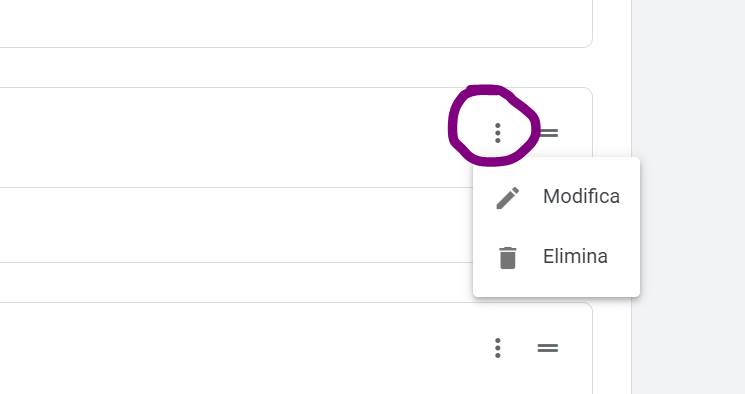
Rivedi
Sei arrivato alla fine: Google potrebbe metterci un po’ a aggiornare i contenuti – nel mio caso ci ha messo un buon 20 minuti – quindi non ti spaventare se all’inizio ti indica delle sezioni vuote. Man mano vedrai apparire i contenuti nello Stato di pubblicazione e nella colonna dell’anteprima a destra.
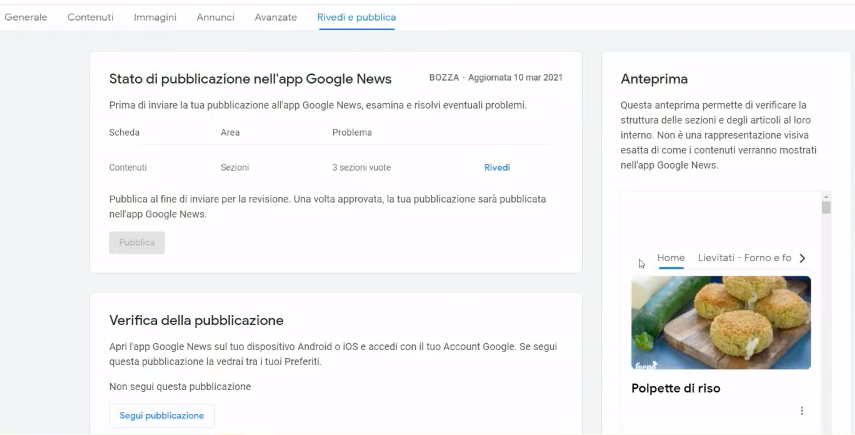
Se ti chiedesse di accettare Termini e Condizioni, ti basta cliccare su Rivedi.
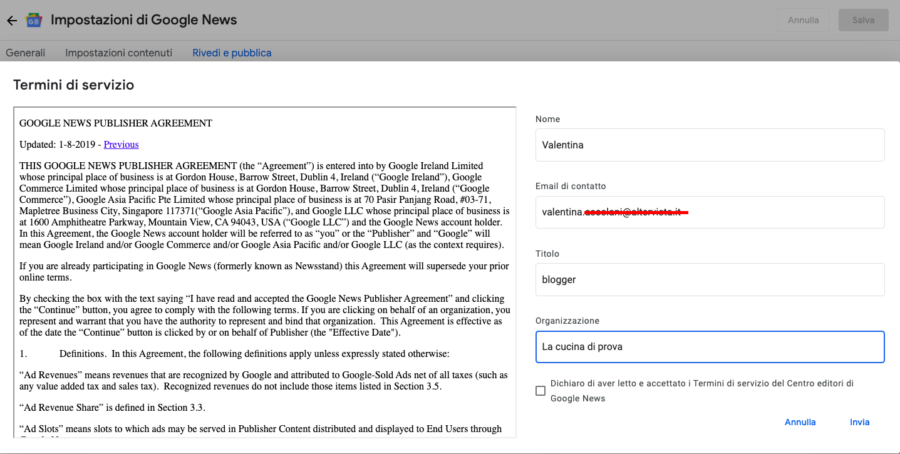
Ti si aprirà una finestra con i Termini di Servizio: tu devi compilare la colonna di destra con il tuo nome, la mail di contato, il tuo titolo (blogger se hai un blog, per esempio), e il nome dell’organizzazione. Spunta poi la casella “Dichiaro di aver letto e accettato” e invia.
Pubblica
Appena avrà finito di caricare i contenuti, comparirà il pulsante Pubblica: cliccalo.
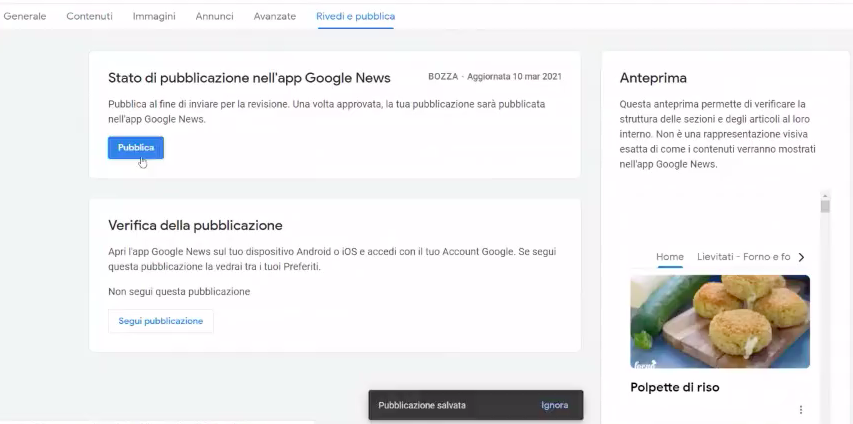
Un messaggio automatico ti avviserà che la pubblicazione è stata mandata correttamente in revisione: potrebbero volerci dalle 2 alle 4 settimane.
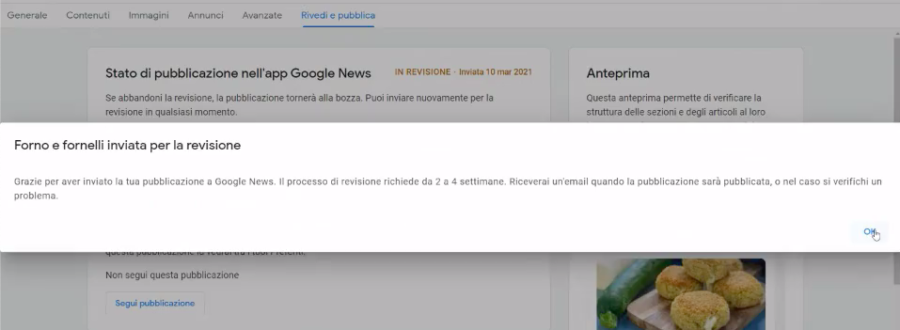
Non ti resta che aspettare: riceverai una conferma o altra comunicazione via mail. E se hai improvvisi ripensamenti, puoi modificare la tua pubblicazione in qualunque momento, cliccando su Modifica.
